필터 창을 추가하여 시트의 시각화에 표시되는 데이터를 제어할 수 있습니다. 필터 창은 여러 차원의 데이터를 한꺼번에 필터링할 수 있습니다.
예를 들어 시간에 따른 판매량 차트가 있는 경우, 필터 창을 사용하여 차트의 데이터를 제한하면 선택된 기간, 특정 제품 범주 및 특정 지역의 매출만 표시할 수 있습니다.
차원을 추가하면 사용 가능한 공간에 따라 이전 차원의 오른쪽이나 아래에 배치됩니다. 공간이 충분하면 차원이 확장된 목록으로 표시됩니다. 충분한 공간이 없으면 처음 추가된 차원이 필터 창으로 전환됩니다.
Year, Quarter 및 Week 차원에서 선택을 수행한 상태
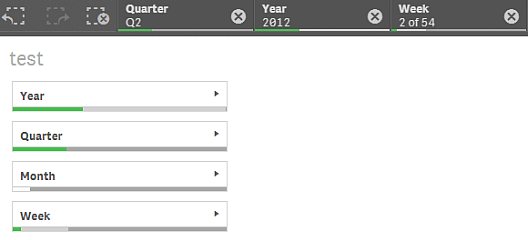

사용 시기
필터 창을 사용하면 원하는 대로 정확하게 데이터 셋을 정의하도록 선택을 수행하는 것이 쉬워집니다. 잘 정의된 데이터 셋을 사용하면 특별한 관심을 가진 데이터를 탐색할 수 있습니다.
필터 창에서 선택 메뉴 옵션(사용 가능 항목 선택, 대체 가능 항목 선택, 제외 항목 선택)을 사용하면 데이터 셋을 조정하고 결과를 이전 선택 내용과 비교할 수 있습니다.
장점
필터 창은 데이터 셋을 선택하고 정의하는 데 유용합니다. 하지만 여러 값 간의 관계(연결)도 표시합니다. 녹색, 흰색 및 회색은 존재하는 데이터 연결은 물론, 존재하지 않는 데이터 연결도 나타냅니다. 그리고 이러한 연결을 분석하면 고객을 너무 많이 보유한 영업 담당자나 영업 담당자가 없는 지역 등과 같은 새로운 발견이 가능합니다.
단점
차원에 값이 대량으로 포함된 경우에는 데이터 관리가 어려워질 수 있습니다.
필터 창 만들기
편집 중인 시트에 필터 창을 만들 수 있습니다.
필터 창에서 최대 1000개의 차원을 사용할 수 있습니다.
다음과 같이 하십시오.
- 자산 패널에서 빈 필터 창을 시트로 끕니다.
- 차원 추가를 클릭하고 차원 또는 필드를 선택합니다.
- 차원을 더 추가하려면 다시 차원 추가를 클릭합니다.
필터 창을 만들었으면 속성 패널에서 모양 및 기타 설정을 조정할 수 있습니다.
값 빈도 표시
각 값 옆에 절대 수 또는 백분율로 빈도를 표시할 수 있습니다. 각 차원 아래 빈도 표시에서 이 옵션을 선택할 수 있습니다.
필터 창에서 선택
분석 중에 압축된 필터 창 차원을 클릭하여 선택 목록을 열 수 있습니다.
선택을 수행하면 각 필터 창 차원의 아래쪽에 있는 작은 막대에 반영됩니다. 막대에는 선택됨(녹색), 사용 가능(흰색), 대체 가능(밝은 회색) 및 제외됨(짙은 회색)의 네 가지 상태가 표시될 수 있습니다. 잠긴 값에는 자물쇠 아이콘이 표시됩니다. 선택 내용에 대한 세부 정보가 시트 위의 선택 막대에 표시됩니다. 항목을 클릭하면 세부 정보를 확인하고 선택 내용을 변경할 수 있습니다.
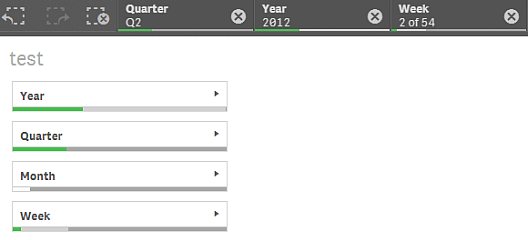
필터 창 목록에서 선택
필터 창에 충분한 공간이 있으면 차원 값이 목록으로 표시됩니다. 목록에서 단일 값을 클릭하여 선택하거나 그려서 여러 값을 선택할 수 있습니다. 터치 장치에서는 목록에서 두 손가락 탭하여 값의 범위를 선택할 수 있습니다.
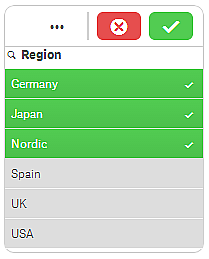
선택 도구
선택 도구는 앱의 필드 및 차원의 개요를 파악할 수 있는 옵션을 제공합니다. 선택 도구에서는 필드 및 차원이 앱에서 사용되는지 여부에 관계없이 앱의 모든 필드 및 차원을 선택할 수 있습니다.
분석 중에 선택을 클릭하여 선택 보기를 엽니다.
표시 제한
반응형 설계
필터 창은 반응형으로 설계되어 있으며 가능한 한 많은 차원을 렌더링합니다. 공간이 제한되어 있으면 모든 차원이 표시도록 각 차원의 크기를 줄여야 할 수 있습니다.
다음 이미지는 편집 중인 필터 창을 보여줍니다. 5개 차원 중 3개만이 표시되어 있습니다. 다른 차원은 생략 기호(...)가 있는 버튼으로 대체되어, 표시되지 않은 더 많은 차원이 있음을 나타냅니다. 이 버튼을 클릭하면 필터 창을 전체 화면 보기로 열 수 있습니다.
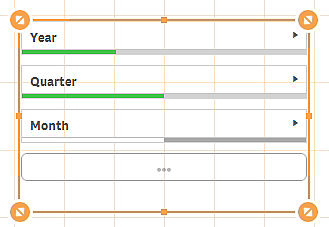
필터 창 편집을 완료하고 분석 모드로 들어가면 모든 차원이 표시된 필터 창을 볼 수 있습니다. 공간 부족으로 모든 항목을 표시할 수 없으면 생략 상자가 표시되어 더 많은 차원이 있음을 나타냅니다.
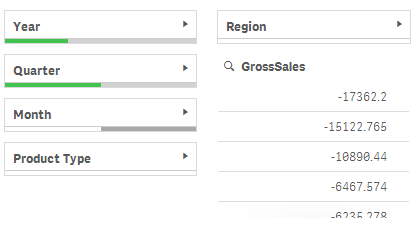
전체 화면 보기
전체 화면 보기에서는 필터 창이 최대화되어 가능한 한 많은 차원을 확장하여 표시합니다. 모든 차원을 확장하여 표시할 수 없는 경우, 우선 순위에 따르면 가장 최근에 추가된 차원이 오른쪽에 확장됩니다. 속성 패널의 차원에서 우선 순위를 변경할 수 있습니다. 차원을 끌어서 순서를 변경합니다.
